Nếu bạn thích nghe các bản nhạc Spotify yêu thích trên máy tính hoặc máy tính xách tay của mình, thì rất có thể bạn đã gặp phải lỗi “Spotify can't play this right now” ít nhất một lần. Thông báo bật lên này có thể gây khó chịu nếu nó xảy ra quá thường xuyên. May mắn thay, có những bản sửa lỗi có sẵn để giải quyết vấn đề.

Bài viết này sẽ chỉ cho bạn cách quay lại phát nhạc yêu thích của mình trên Spotify ngay lập tức.
Kiểm tra kết nối mạng
Vấn đề bên ngoài phổ biến nhất liên quan đến trục trặc là kết nối Internet không ổn định hoặc chậm. Kiểm tra Wi-Fi của bạn và đảm bảo rằng kết nối của nó không chịu trách nhiệm làm gián đoạn trải nghiệm nghe của bạn. Nếu bạn xác định rằng đây là nguyên nhân chính gây ra lỗi Spotify của mình, hãy thử kết nối lại với mạng của bạn.
Khởi động lại PC của bạn
Giống như câu thoại nổi tiếng nhất trong sê-ri IT Crowd: “Bạn đã thử tắt và bật lại chưa?” - giải pháp tương tự có thể giúp ích ở đây. Đóng Spotify và khởi động lại PC trước khi thử các bước khác. Mặc dù đơn giản và thường bị bỏ qua, nhưng nó có thể là một giải pháp hiệu quả.
Cập nhật Spotify
Một giải pháp tiêu chuẩn khác cho hầu hết các sự cố ứng dụng là cập nhật lên phiên bản mới nhất. Điều tương tự cũng xảy ra với Spotify. Việc cập nhật ứng dụng không chỉ có thể khắc phục các lỗi không thường xuyên trong ứng dụng Spotify của bạn mà còn giúp bạn trải nghiệm các tính năng mới của ứng dụng và thưởng thức âm nhạc một cách trọn vẹn nhất.
Đây là cách cập nhật Spotify trên máy tính của bạn:
- Khởi chạy ứng dụng Spotify trên máy tính để bàn của bạn.
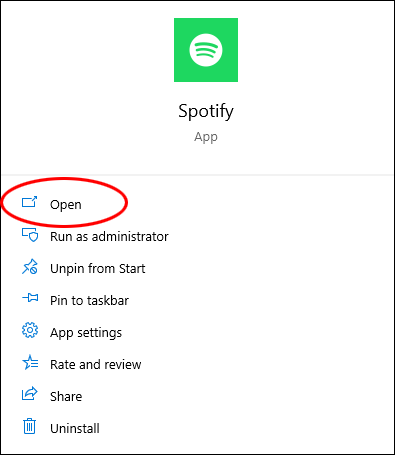
- Mở menu ba chấm ở trên cùng bên trái của màn hình.
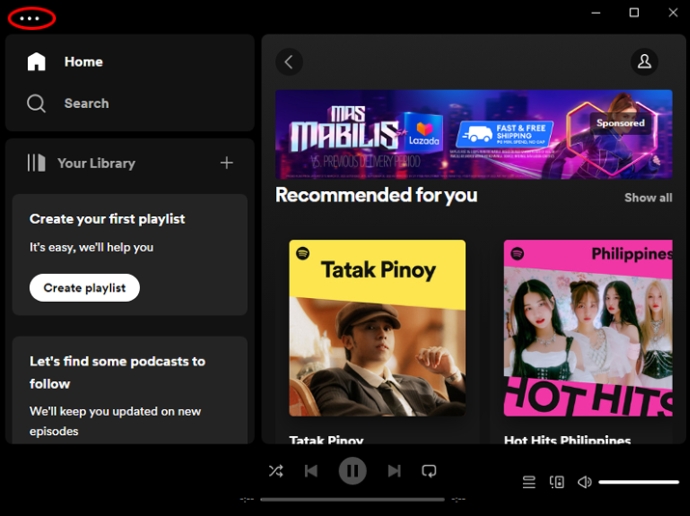
- Chuyển đến phần “Trợ giúp” bằng cách trượt con trỏ xuống cuối cửa sổ bật lên.
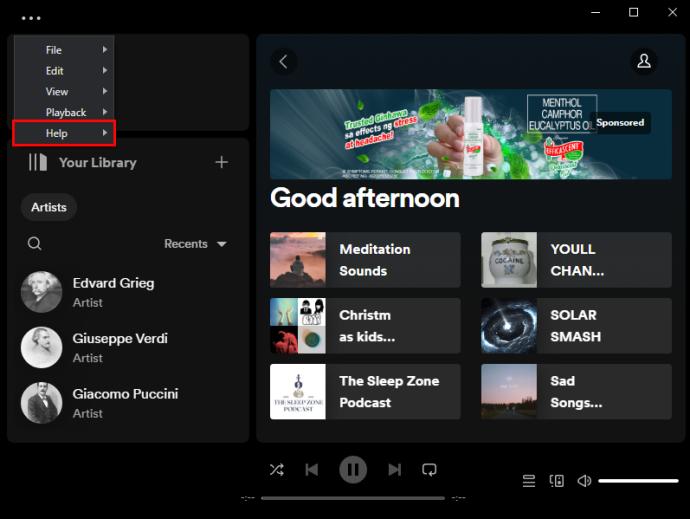
- Trong menu con mới, hãy chọn “Giới thiệu về Spotify”.
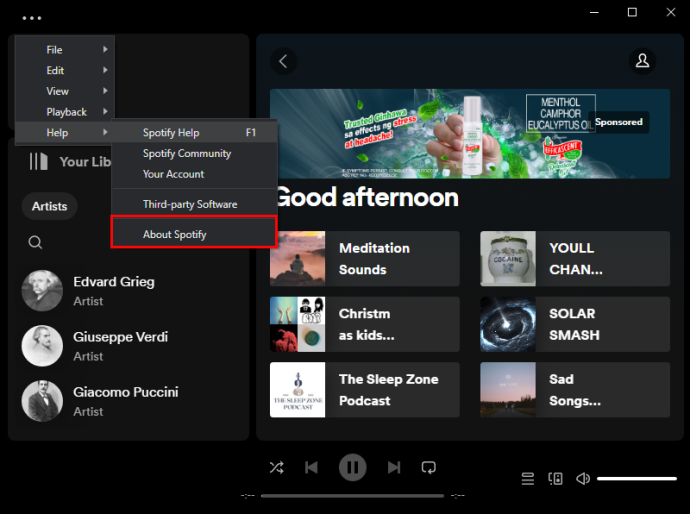
- Trong hộp thoại, bạn sẽ thấy số phiên bản của ứng dụng. Nếu ứng dụng của bạn chưa được cập nhật lên phiên bản mới nhất, thì sẽ có một liên kết có thể nhấp được cho phép cập nhật.
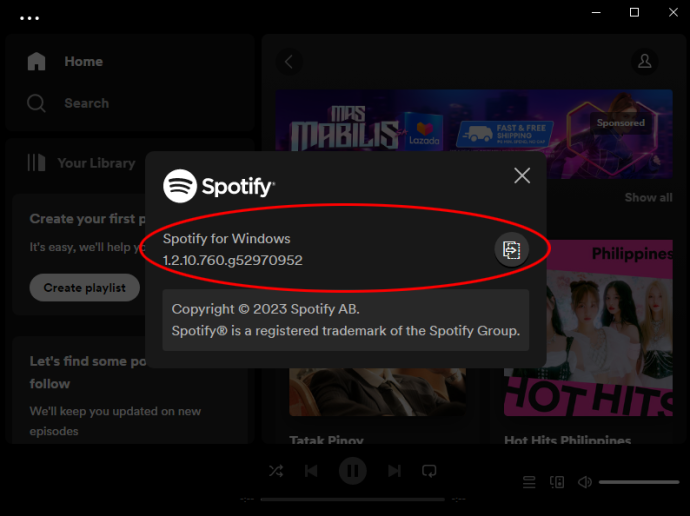
- Nhấp vào liên kết và đợi Spotify tự cập nhật.
- Ứng dụng sẽ tự khởi động lại. Nếu không, hãy khởi động lại thủ công bằng cách đóng cửa sổ và mở lại ứng dụng.
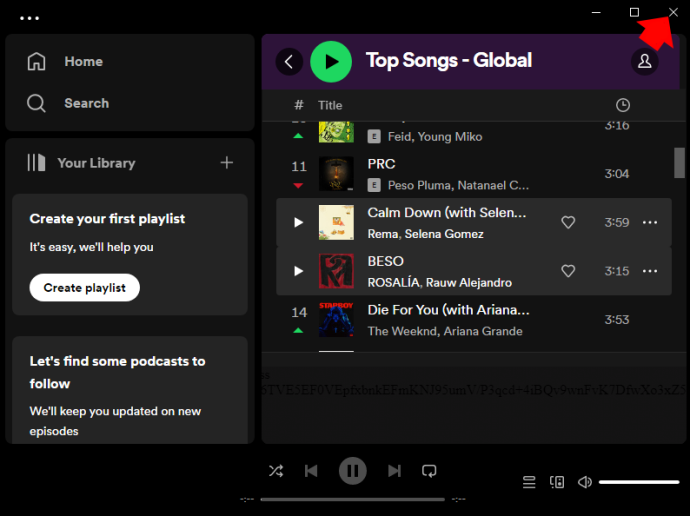
- Tìm bản nhạc có vấn đề và kiểm tra xem bản nhạc đó có đang phát hay không.
Xóa bộ nhớ đệm Spotify
Xóa dữ liệu Spotify của bạn có thể loại bỏ các lỗi và trục trặc khiến bản nhạc của bạn gặp sự cố. Bộ nhớ tạm thời này giúp ứng dụng chạy mượt mà và nhanh hơn. Nhưng khi nó chồng chất lên theo thời gian, nó có thể trở nên hư hỏng và gây ra nhiều vấn đề. Vì lý do đó, thỉnh thoảng cần phải xóa bộ nhớ đệm Spotify của bạn.
Để làm như vậy trên máy tính của bạn, hãy làm theo các bước sau:
- Mở Spotify.

- Nhấn vào ảnh hồ sơ của bạn.
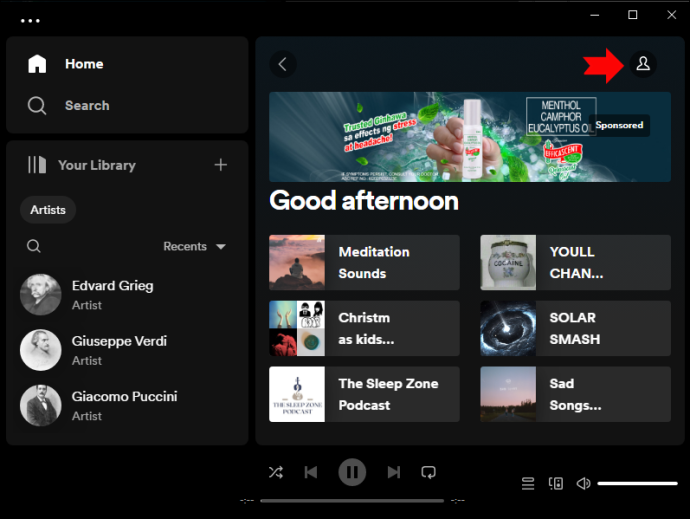
- Trong menu thả xuống, chọn “Cài đặt”.
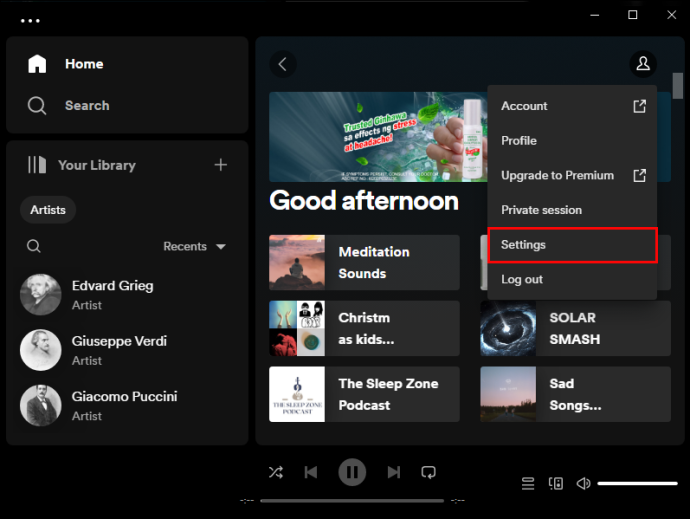
- Điều hướng đến “Vị trí lưu trữ ngoại tuyến” và ghi nhớ vị trí lưu trữ Spotify trên PC của bạn.
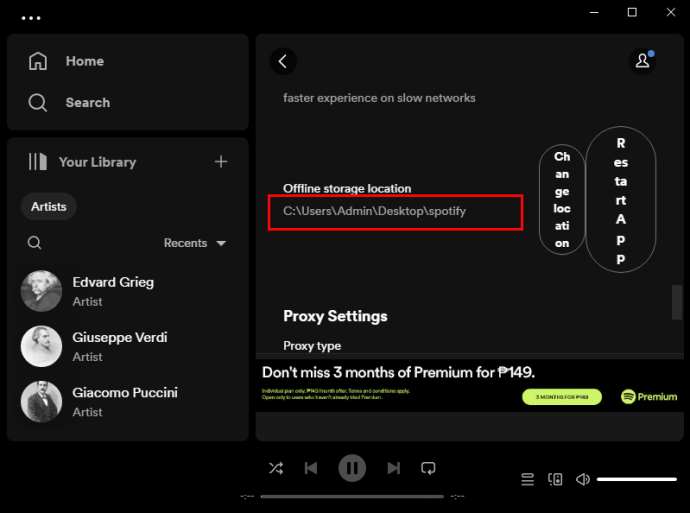
- Tìm vị trí đó trong File Explorer của bạn.
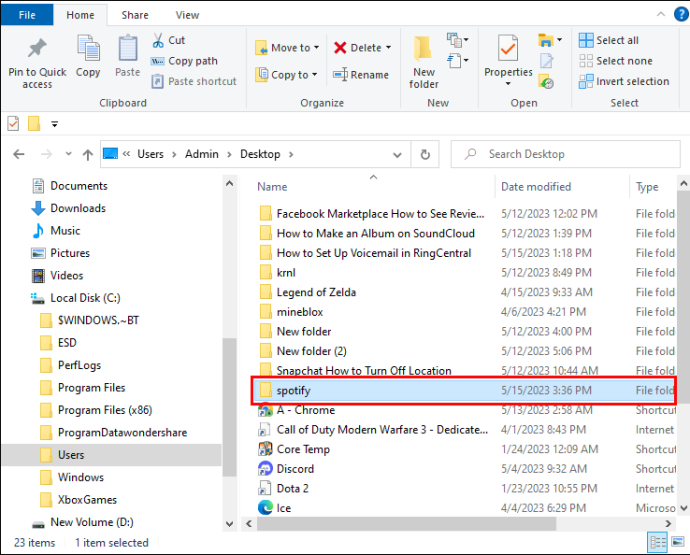
- Xóa tất cả các tệp khỏi thư mục đó để xóa bộ nhớ đệm Spotify trên PC của bạn.
- Quay lại bài hát có vấn đề trên Spotify và thử phát nó ngay bây giờ.
Đây là một cách khác để xác định vị trí bộ nhớ Spotify của bạn:
- Nhấn phím Windows và chữ cái “R” trên bàn phím của bạn để mở hộp thoại “Run” trên máy tính của bạn.
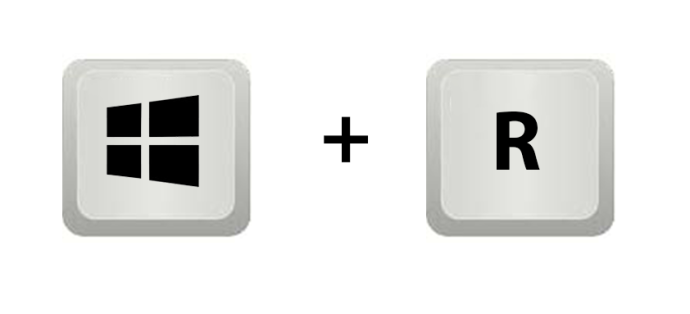
- Nhập “%appdata%”.
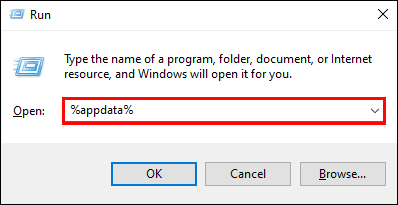
- Nhấn OK.'
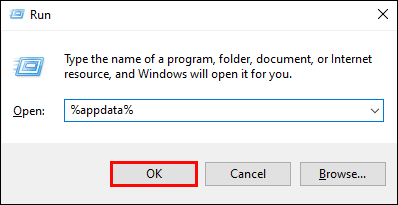
- Bạn sẽ được đưa đến cửa sổ chứa các thư mục dữ liệu của tất cả các ứng dụng trên máy tính của mình.

- Tìm Spotify.
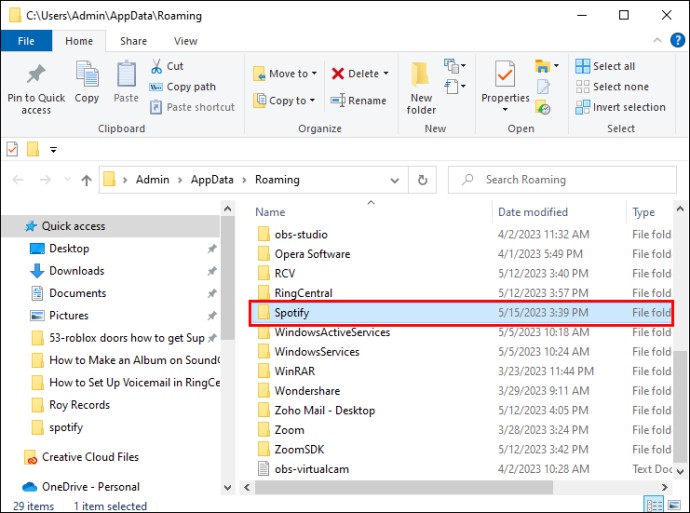
- Nhập thư mục 'Người dùng'.
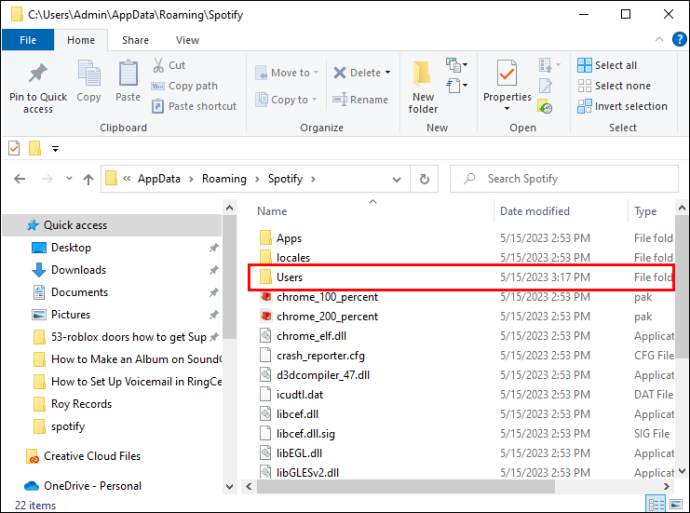
- Mở một trong các thư mục người dùng.
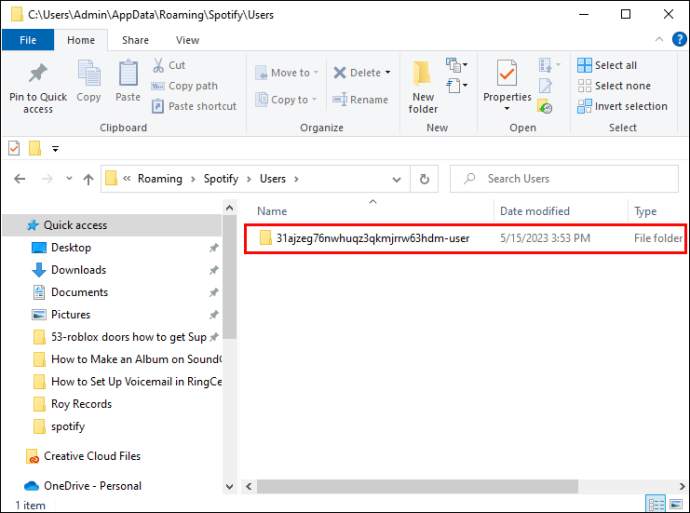
- Tìm “local-files.bnk” và xóa nó.
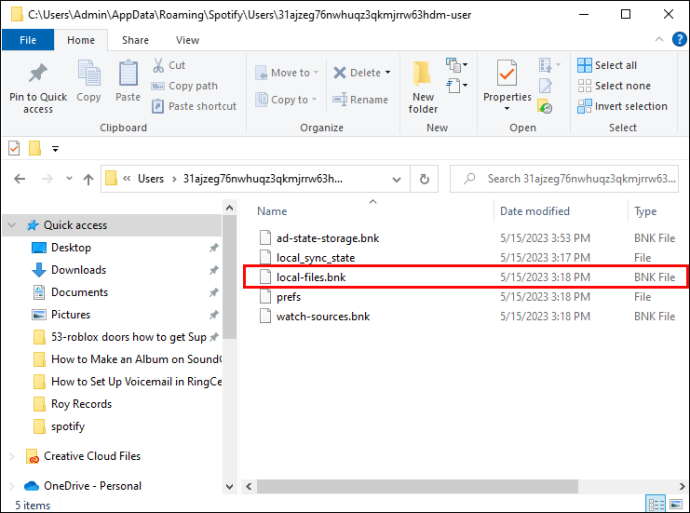
- Quay lại Spotify và kiểm tra xem bản nhạc có đang phát mà không gặp sự cố hay không.
Vô hiệu hóa tăng tốc phần cứng Spotify
Mặc dù có khả năng tăng tốc phần cứng để đảm bảo chương trình chạy trơn tru và liền mạch, đôi khi nó có thể gây ra một số vấn đề nhất định — chẳng hạn như vấn đề bạn đang xử lý ngay bây giờ.
Đây là cách tắt phần cứng tăng tốc của Spotify trên máy tính của bạn:
cách đưa các tệp cục bộ lên Spotify iphone
- Mở Spotify.

- Chuyển đến ba dấu chấm ngang ở góc trên cùng bên trái màn hình của bạn.
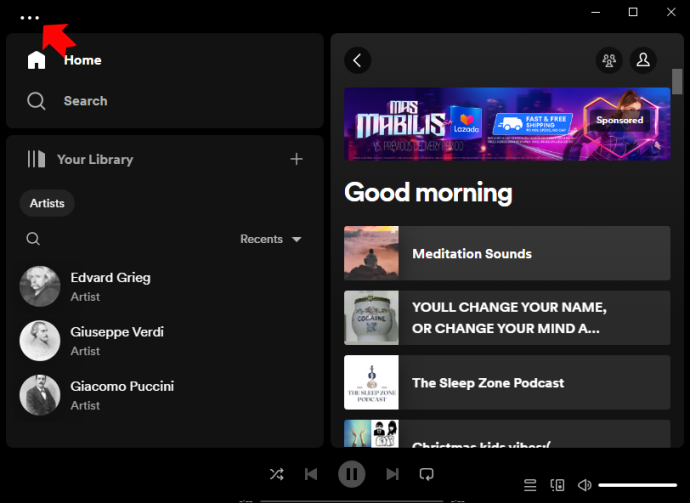
- Trượt con trỏ xuống “Chế độ xem”.
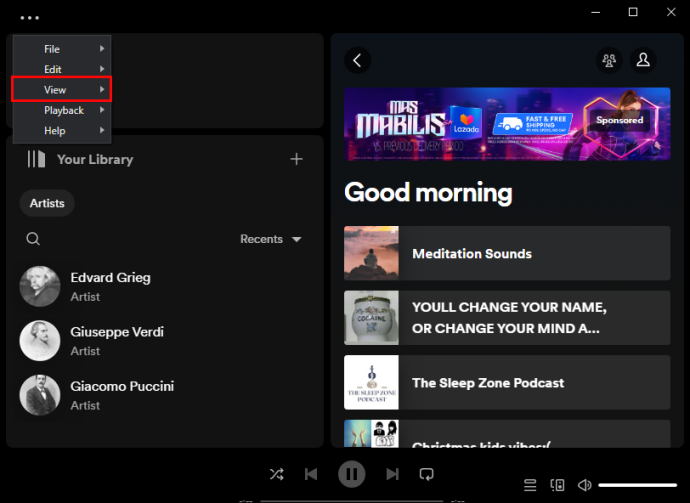
- Nhấp vào “Tăng tốc phần cứng” trong menu mới nếu có dấu kiểm bên cạnh.
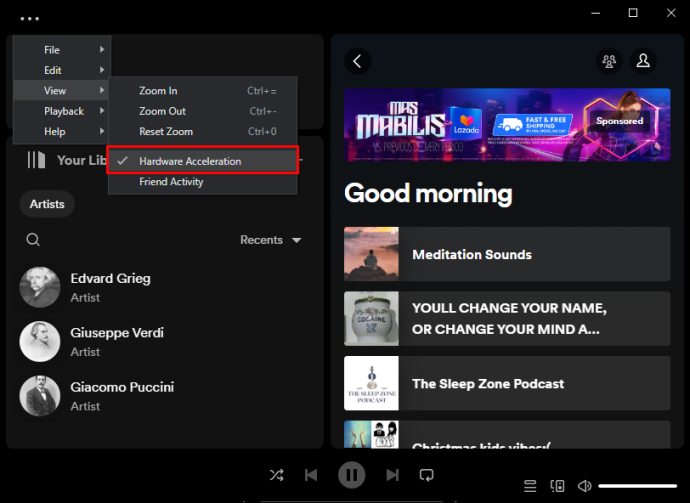
Thay đổi chất lượng âm thanh của Spotify
Nếu gần đây bạn đã chuyển từ gói Premium của Spotify sang gói thông thường, bạn có thể cần điều chỉnh chất lượng phát trực tuyến của nhạc để có thể phát một số bản nhạc. Thay đổi chất lượng âm thanh có thể là một giải pháp và rất đáng để thử.
Dưới đây là cách giảm chất lượng âm thanh Spotify trên PC của bạn:
cách chỉnh sửa chú thích tik tok sau khi đăng
- Khởi chạy Spotify.

- Nhấp vào biểu tượng hồ sơ của bạn.
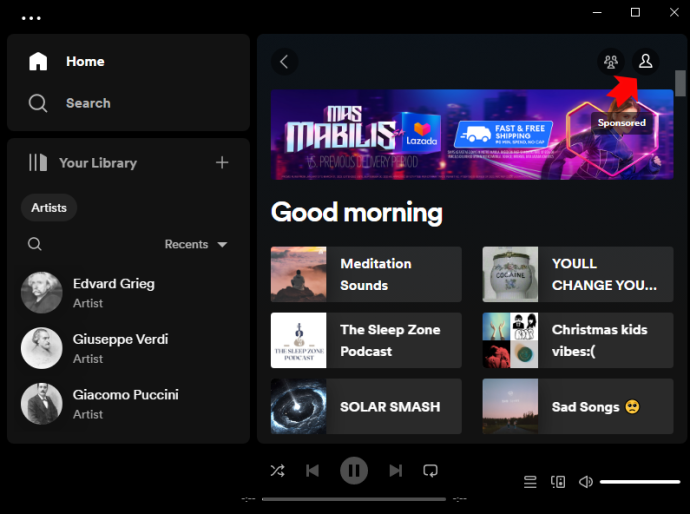
- Chọn “Cài đặt” trong menu thả xuống.
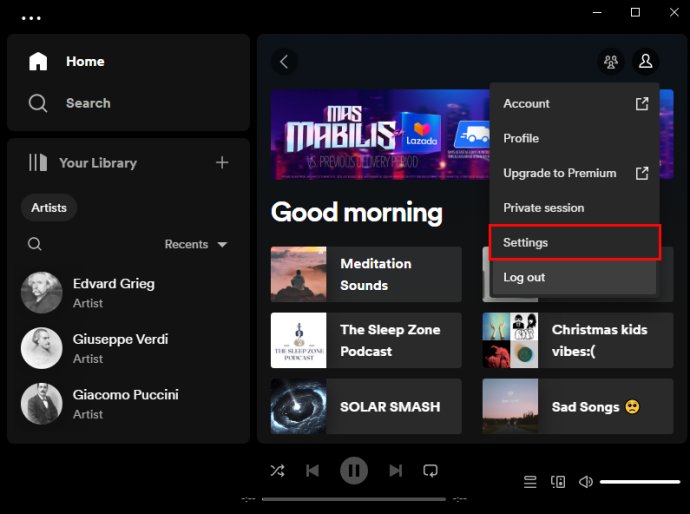
- Điều hướng đến phần “Chất lượng âm thanh” trong menu mới.
Ở bên phải, bạn sẽ tìm thấy một menu thả xuống khác có chất lượng âm thanh. Thay đổi bất kỳ chất lượng nào trước đó được đặt thành “Tự động” hoặc bất kỳ tùy chọn nào thấp hơn.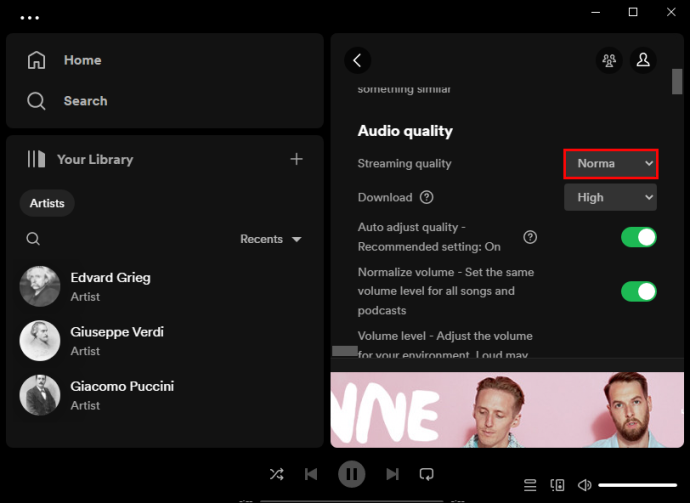
- Khởi động lại Spotify và thử bản nhạc chưa phát trước đó.
Thay đổi giá trị mờ dần
Các bài hát Spotify thường có hiệu ứng mờ dần chuyển tiếp giúp không bị ngắt quãng giữa các bài hát và cải thiện trải nghiệm nghe của bạn. Mặc dù tính năng này nghe có vẻ khó tin, nhưng nếu nó được đặt ở giá trị cao nhất, thì đó cũng có thể là nguyên nhân khiến bạn gặp sự cố khi phát một số bài hát.
Để thay đổi giá trị crossfade của Spotify trên máy tính của bạn, hãy làm theo các bước sau:
- Mở Spotify.

- Nhấp vào ảnh hồ sơ của bạn.
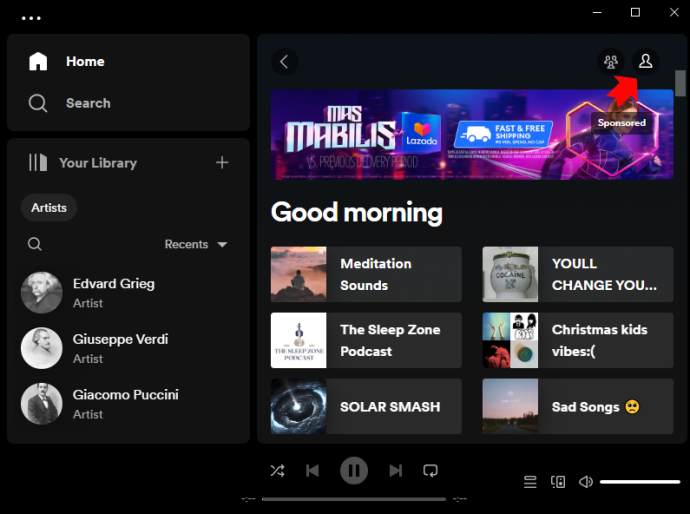
- Chuyển đến “Cài đặt”.
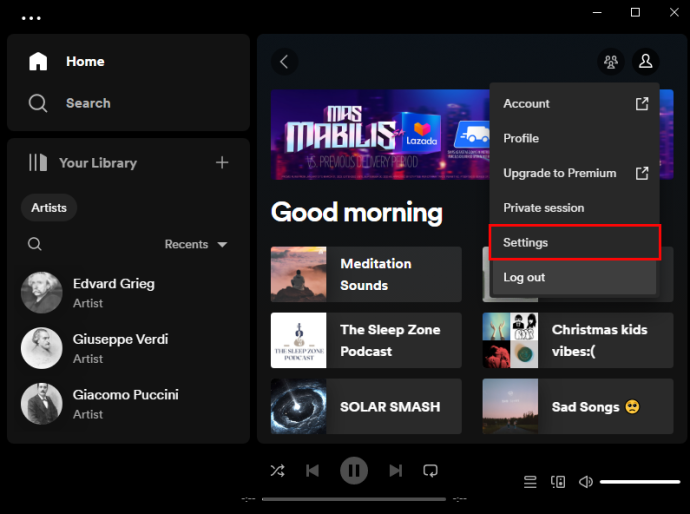
- Trong “Phát lại”, giảm số giây bên cạnh “Bài hát chuyển dần” xuống 0.
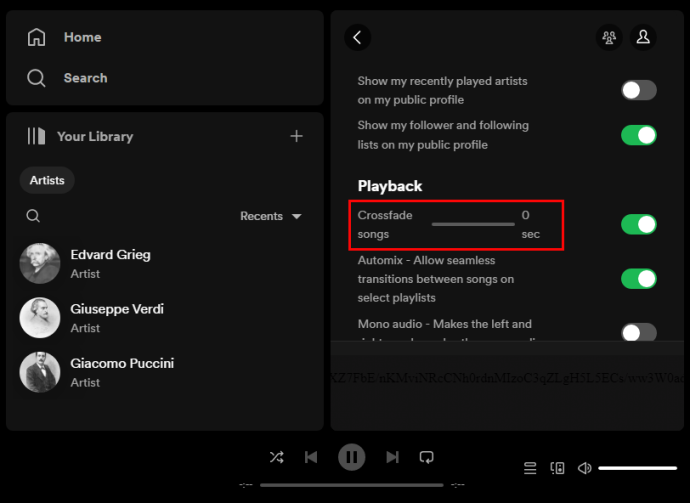
- Kiểm tra xem bài hát có vấn đề có đang phát không.
Thay đổi thiết bị đầu ra âm thanh
Một nguyên nhân có thể gây ra sự cố theo dõi Spotify của bạn có thể là do bạn đã đặt sai thiết bị đầu ra cho âm thanh phát ra từ PC của mình. Đây là cách kiểm tra cài đặt trên Windows 10 và Windows 11.
Đối với Windows 10:
- Mở Spotify.
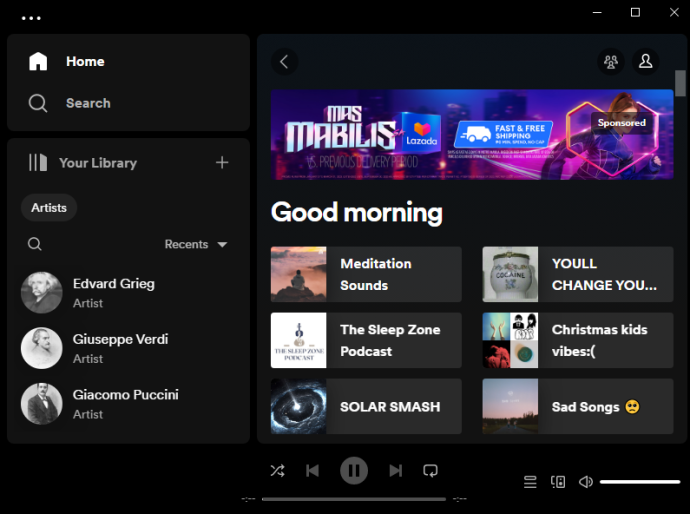
- Nhấn phím Windows và chữ “I” trên bàn phím của bạn.
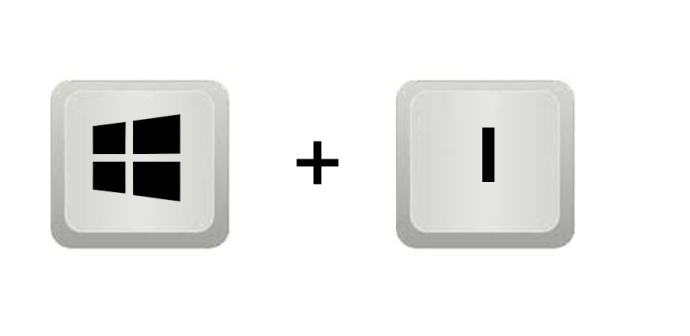
- Chuyển đến “Hệ thống”.
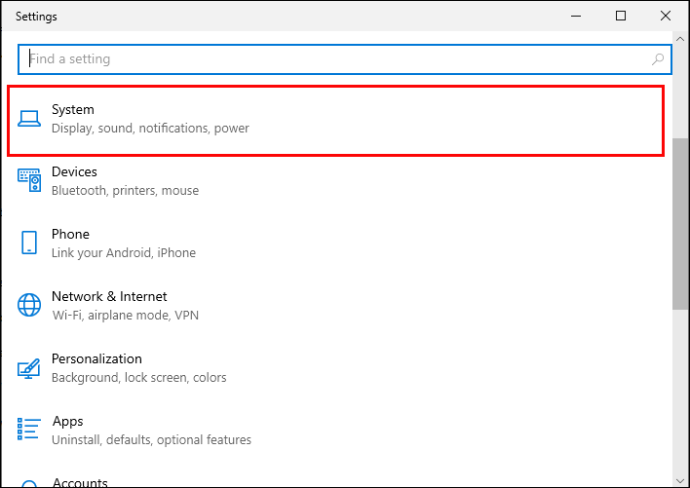
- Mở “Âm thanh” từ menu thanh bên trái.
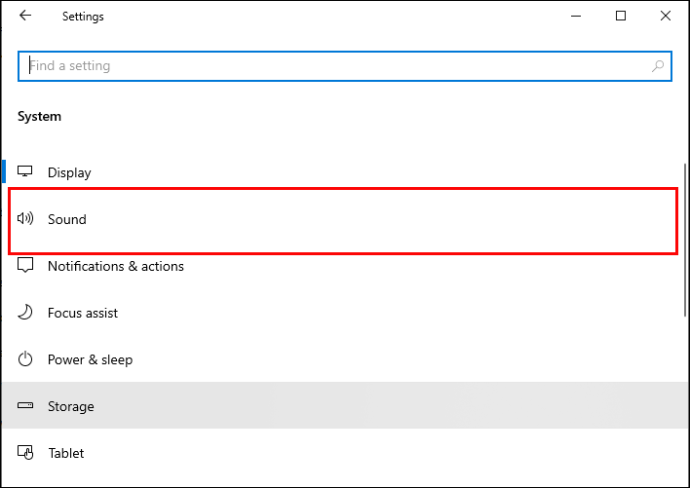
- Chạm vào “Tùy chọn âm thanh nâng cao”.
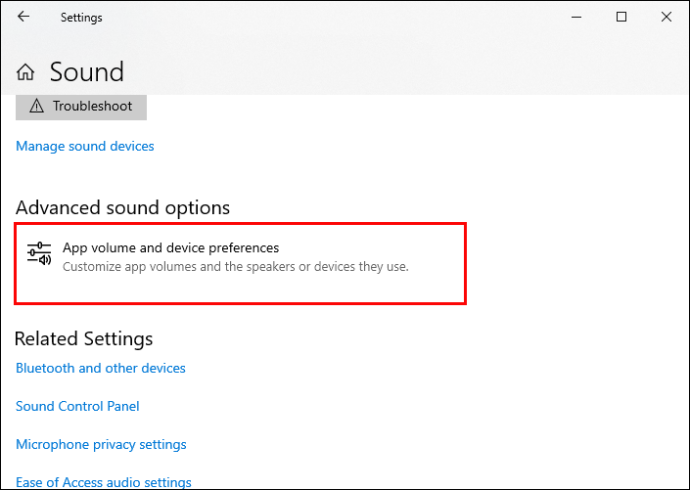
- Trong “Âm lượng ứng dụng”, bạn sẽ thấy “Spotify Music” và hai menu thả xuống.
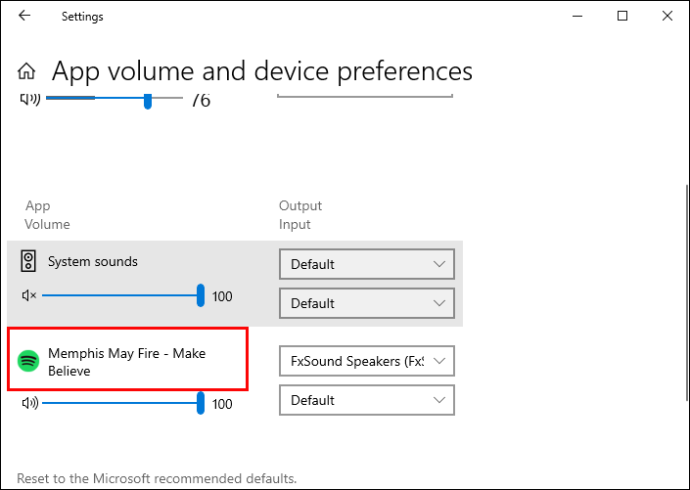
- Đặt “Đầu ra” và “Đầu vào” thành “Mặc định” nếu nó chưa được đặt thành.
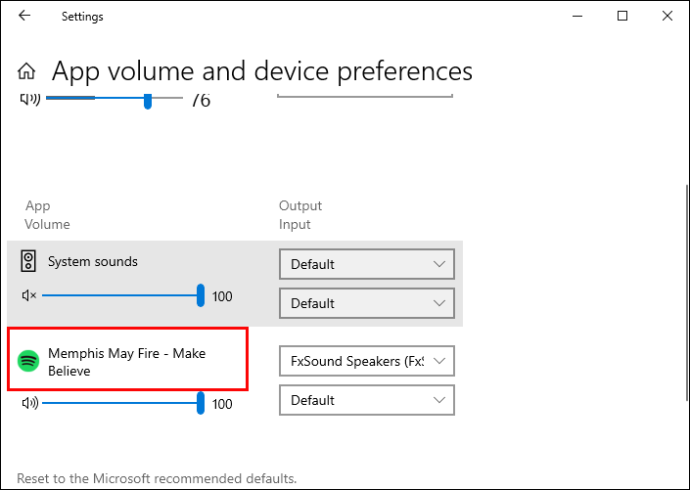
- Quay lại Spotify để kiểm tra xem bài hát có thể được phát ngay bây giờ không.
Đối với Windows 11:
- Mở Spotify.

- Giữ phím Windows và nhấn “I” trên bàn phím của bạn.
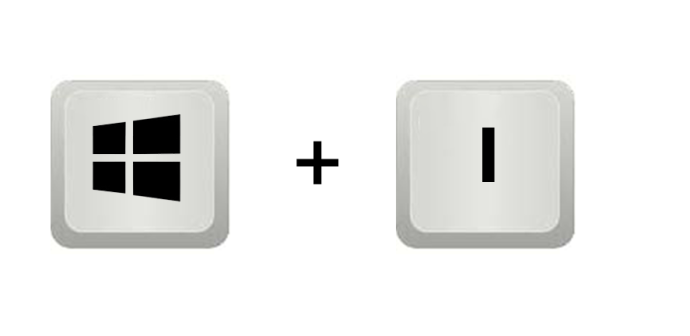
- Chuyển đến “Hệ thống”.
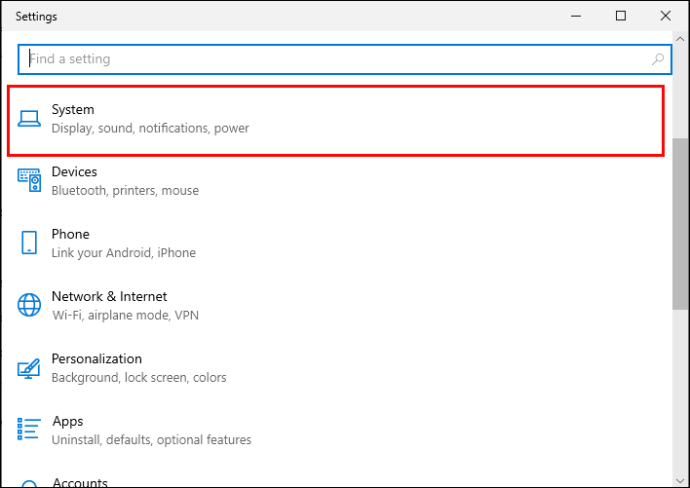
- Mở 'Âm thanh.'
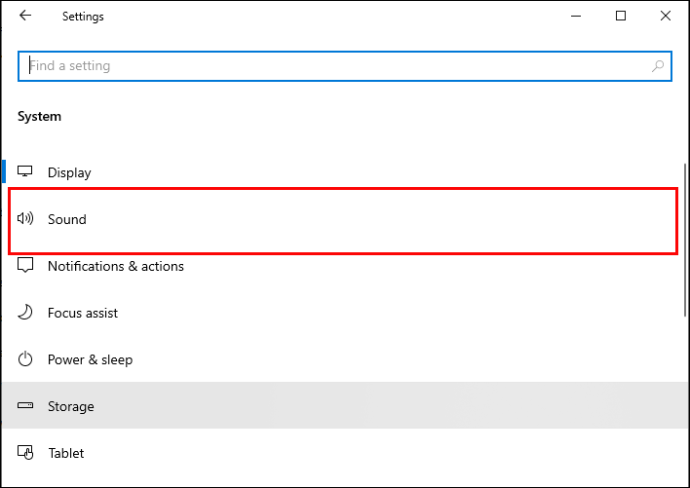
- Trong phần “Nâng cao”, hãy chọn “Bộ trộn âm lượng”.
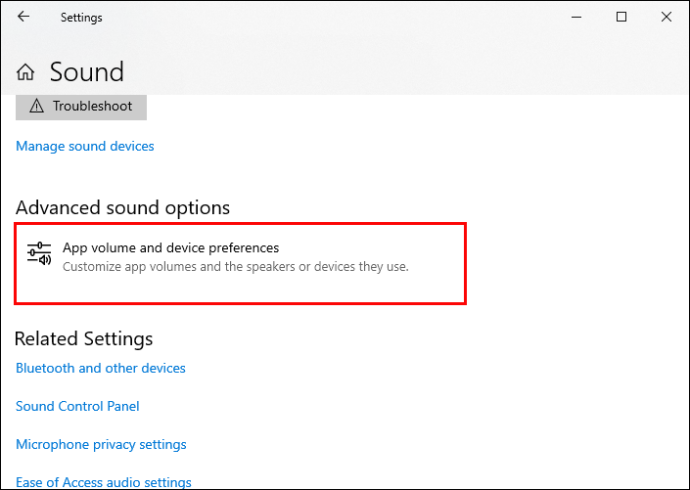
- Bạn sẽ tìm thấy “Spotify Music” trong “Ứng dụng”.
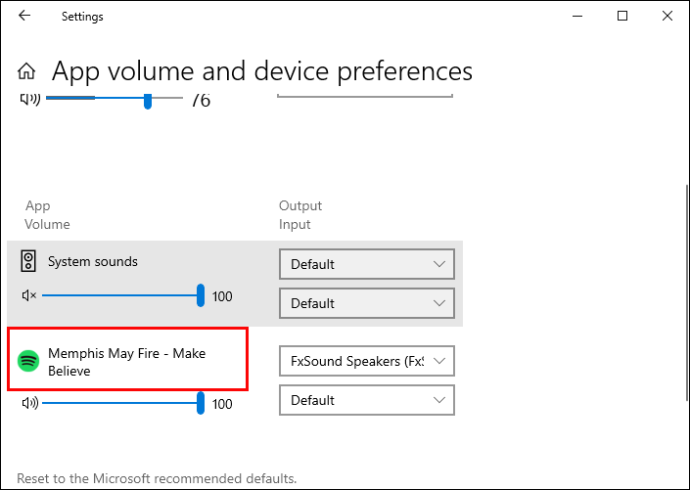
- Đặt thiết bị đầu ra thành “Mặc định”.
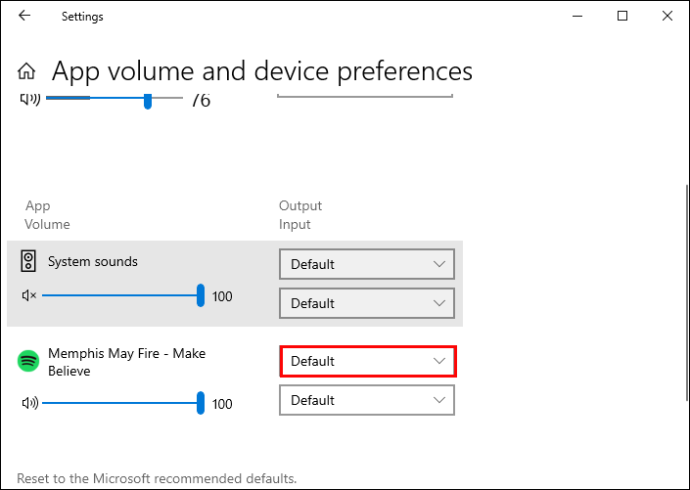
Cài đặt lại Spotify
Nếu không có giải pháp nào ở trên hoạt động, cài đặt lại Spotify là hy vọng cuối cùng của bạn. Nó không nên tạo ra sự khác biệt ngoạn mục và thực sự sẽ có tác dụng tương tự như việc cập nhật ứng dụng vì nó sẽ cung cấp cho bạn phiên bản mới nhất. Nhưng nó đáng để thử trong trường hợp không có gì khác khắc phục được sự cố.
câu hỏi thường gặp
Tải bài hát trên Spotify có khắc phục được lỗi “Spotify can’t play this right now” không?
Tải xuống bài hát hoặc toàn bộ album chứa bài hát có vấn đề có thể giúp khắc phục sự cố này. Tuy nhiên, hãy nhớ rằng chỉ những người đăng ký Spotify Premium mới có thể tải xuống các bài hát và album.
Việc sử dụng VPN có khắc phục được lỗi “Spotify can’t play this right now” không?
Sử dụng VPN để khắc phục sự cố này sẽ chỉ hữu ích nếu bài hát không có ở khu vực của bạn. Sẽ chẳng ích gì nếu đó là một bài hát mà bạn đã chơi trước đó và đột nhiên không thể phát mà không rõ lý do.
Nghe bản nhạc yêu thích của bạn mà không bị phân tâm
Spotify cung cấp trải nghiệm nghe miễn phí cho người dùng máy tính để bàn. Tuy nhiên, có thể có một số vấn đề khi phát một số bản nhạc, vấn đề này không phải lúc nào cũng được giải quyết bằng nút khởi động lại đơn giản. Để trang bị cho mình kiến thức về cách giải quyết trục trặc này, hãy sử dụng các mẹo và thủ thuật từ bài viết này.
Bạn đã bao giờ gặp sự cố này trên Spotify chưa? Các gợi ý từ bài viết này có giúp bạn giải quyết nó không? Hãy cho chúng tôi biết trong phần bình luận bên dưới.









